
КАТЕГОРИИ:
Архитектура-(3434)Астрономия-(809)Биология-(7483)Биотехнологии-(1457)Военное дело-(14632)Высокие технологии-(1363)География-(913)Геология-(1438)Государство-(451)Демография-(1065)Дом-(47672)Журналистика и СМИ-(912)Изобретательство-(14524)Иностранные языки-(4268)Информатика-(17799)Искусство-(1338)История-(13644)Компьютеры-(11121)Косметика-(55)Кулинария-(373)Культура-(8427)Лингвистика-(374)Литература-(1642)Маркетинг-(23702)Математика-(16968)Машиностроение-(1700)Медицина-(12668)Менеджмент-(24684)Механика-(15423)Науковедение-(506)Образование-(11852)Охрана труда-(3308)Педагогика-(5571)Полиграфия-(1312)Политика-(7869)Право-(5454)Приборостроение-(1369)Программирование-(2801)Производство-(97182)Промышленность-(8706)Психология-(18388)Религия-(3217)Связь-(10668)Сельское хозяйство-(299)Социология-(6455)Спорт-(42831)Строительство-(4793)Торговля-(5050)Транспорт-(2929)Туризм-(1568)Физика-(3942)Философия-(17015)Финансы-(26596)Химия-(22929)Экология-(12095)Экономика-(9961)Электроника-(8441)Электротехника-(4623)Энергетика-(12629)Юриспруденция-(1492)Ядерная техника-(1748)
Установка роли Hyper-V
|
|
|
|
Очень важно! После включения данных опций необходимо сохранить настройки BIOS, затем физически отключить питание компьютера и включить снова. Обычная перезагрузка не активирует эти режимы.
Подготовка компьютера
Ход работы
Практическое занятие №39
Ход работы
Запустить оболочку реестра Windows с помощью команды “выполнить” в меню пуск. Оболочка носит название RegEdit.
Удостовериться что в реестре Windows присутствуют записи офисного пакета.
Задание:
Проверить наличие записей офисного пакета в реестре.
Требования к отчету: Отчет, в котором содержатся скриншоты и описание этапов работы.
Тема: Использование технологии создания виртуальной машины Microsoft Windows Hyper PC для решения проблемы совместимости программного обеспечения.
Цель: формирование навыков установки и настройки программного обеспечения.
Оборудование: персональный компьютер, ресурсы сети интернет.
Краткое теоретическое обоснование:
Виртуальная машина это программная и/или аппаратная система, эмулирующая аппаратное обеспечение некоторой платформы (target — целевая, или гостевая платформа) и исполняющая программы для target-платформы на host-платформе (host — хост-платформа, платформа-хозяин)
Виртуальная машина исполняет некоторый машинно-независимый код (например, байт-код, шитый код, p-код) или машинный код реального процессора. Помимо процессора, ВМ может эмулировать работу как отдельных компонентов аппаратного обеспечения, так и целого реального компьютера (включая BIOS, оперативную память, жёсткий диск и другие периферийные устройства). В последнем случае в ВМ, как и на реальный компьютер, можно устанавливать операционные системы (например, Windows можно запускать в виртуальной машине под Linux или наоборот). На одном компьютере может функционировать несколько виртуальных машин (это может использоваться для имитации нескольких серверов на одном реальном сервере с целью оптимизации использования ресурсов сервера).
Перечень контрольных вопросов:
1. Что такое виртуализация?
2. Что такое виртуальная машина?
3. Для чего используется виртуальная машина?
Перед тем, как начинать все действия необходимо включить в BIOS компьютера опции:
o «No Execute Page Protection».
o «Intel Virtualization Technology» (Intel VT) для процессоров Intel или «AMD Virtualization» (AMD-V) для процессоров AMD.
На скриншотах ниже показано включение этих опций для стоечного сервера ProLiant DL585 G5 на базе AMD.
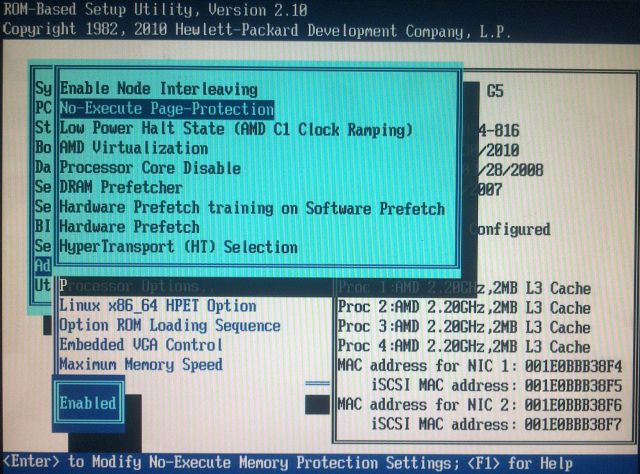
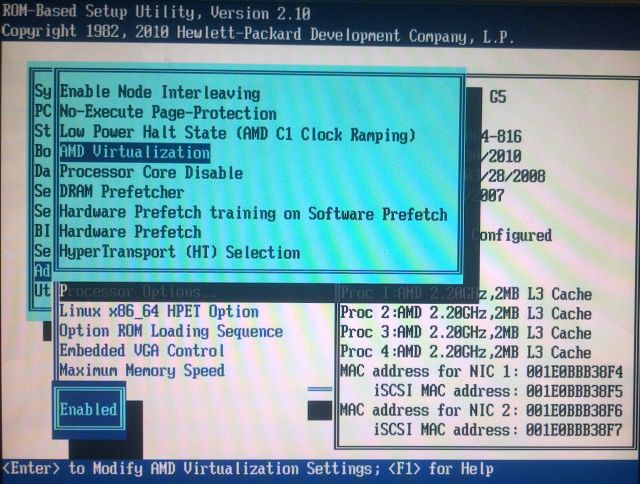
Теперь заходим в Windows Server с правами администратора и запускаем диспетчер сервера («Пуск» — «Администрирование» — «Диспетчер сервера»). Раскрываем вкладку «Роли» и нажимаем «Добавить роли». 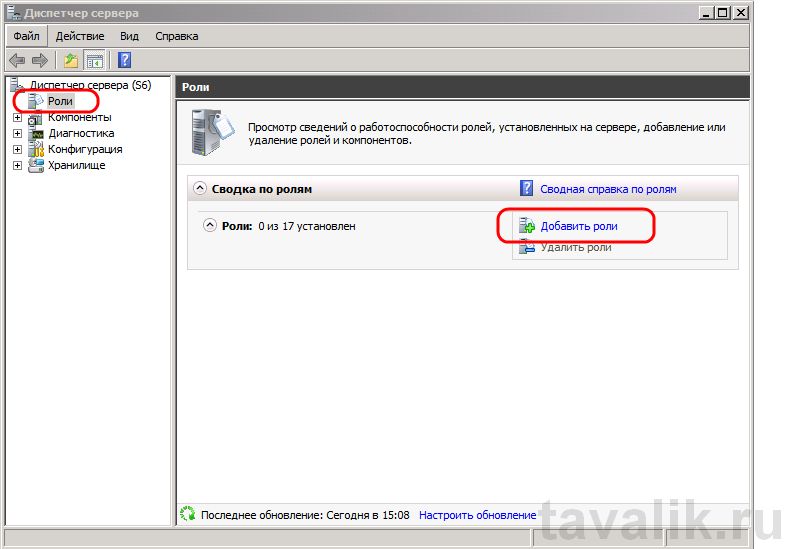 Запустится «Мастер добавления ролей». Жмем «Далее», затем выбираем в списке роль «Hyper-V» и снова 2 нажимаем «Далее».
Запустится «Мастер добавления ролей». Жмем «Далее», затем выбираем в списке роль «Hyper-V» и снова 2 нажимаем «Далее». 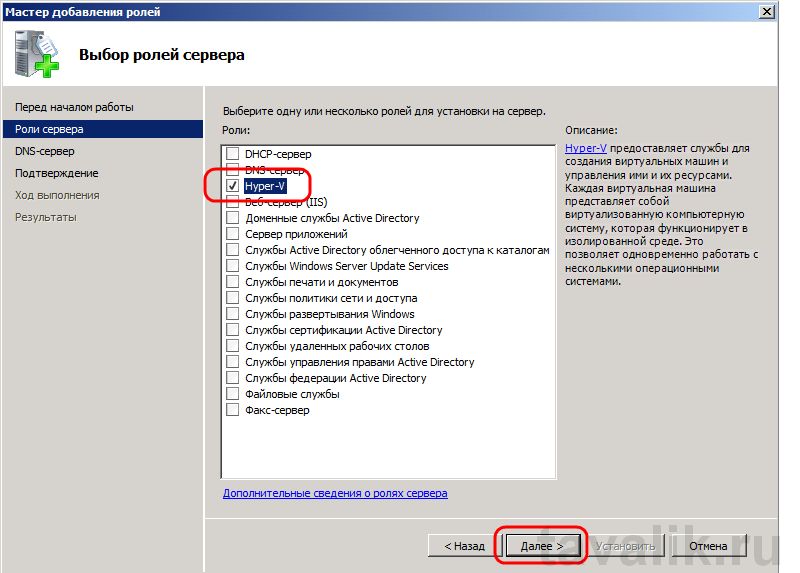 Теперь необходимо выбрать один или несколько сетевых адаптеров из имеющихся физических сетевых карт для создания виртуальной сети. Отмечаем необходимые и жмем «Далее».
Теперь необходимо выбрать один или несколько сетевых адаптеров из имеющихся физических сетевых карт для создания виртуальной сети. Отмечаем необходимые и жмем «Далее». 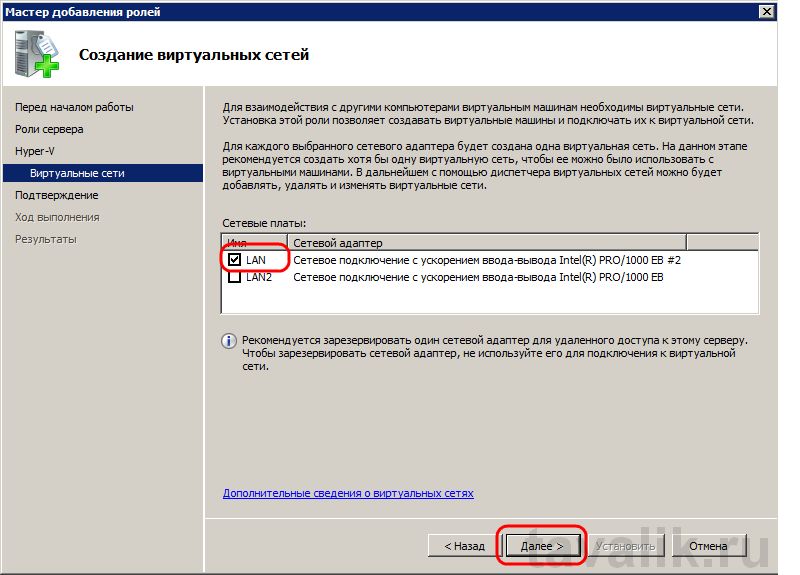 В следующем окне жмем «Установить», дожидаемся конца установки и перезагружаем компьютер. После чего появится сообщение об успешной установке роли Hyper-V.
В следующем окне жмем «Установить», дожидаемся конца установки и перезагружаем компьютер. После чего появится сообщение об успешной установке роли Hyper-V. 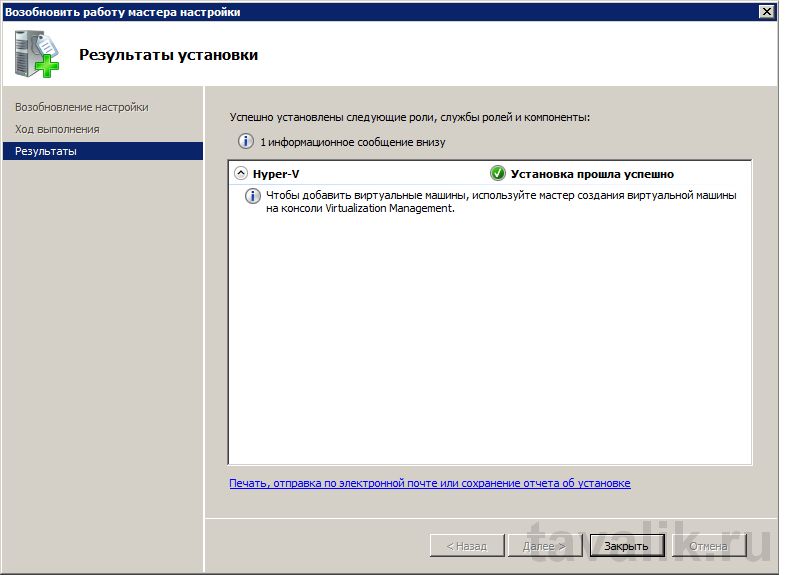 А в Диспетчере сервера раскрыв вкладку «Роли» увидим, что там появилась роль «Hyper-V «. Раскрыв ее попадем на оснастку «Диспетчер Hyper-V» (доступен также через «Пуск» — «Администрирование» — «Диспетчер Hyper-V») где найдем наш сервер виртуализации (совпадает с именем физического компьютера).
А в Диспетчере сервера раскрыв вкладку «Роли» увидим, что там появилась роль «Hyper-V «. Раскрыв ее попадем на оснастку «Диспетчер Hyper-V» (доступен также через «Пуск» — «Администрирование» — «Диспетчер Hyper-V») где найдем наш сервер виртуализации (совпадает с именем физического компьютера). 
|
|
|
|
|
Дата добавления: 2014-12-25; Просмотров: 735; Нарушение авторских прав?; Мы поможем в написании вашей работы!